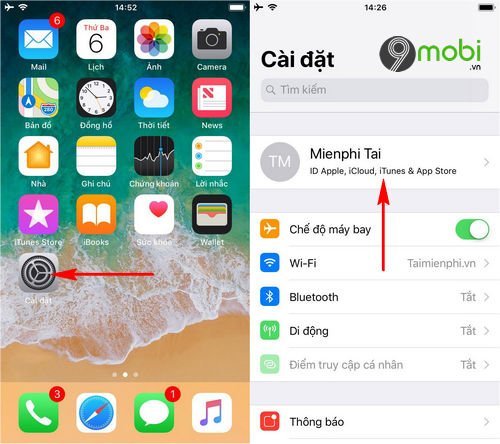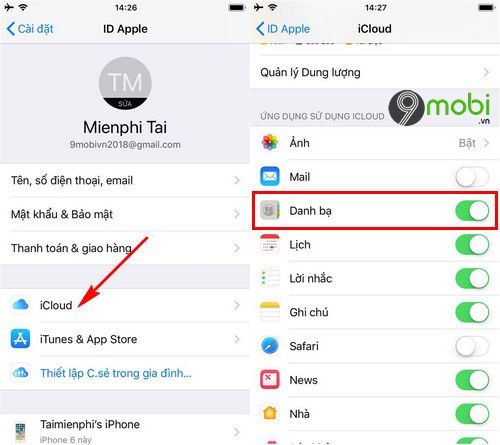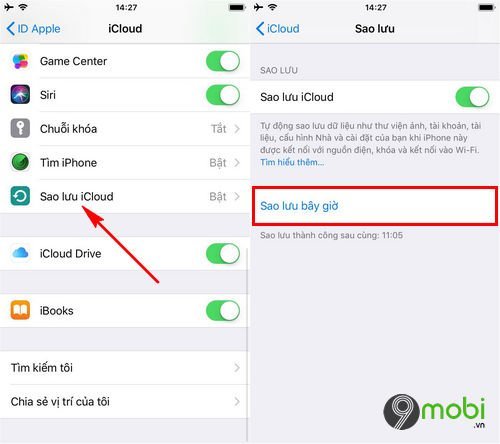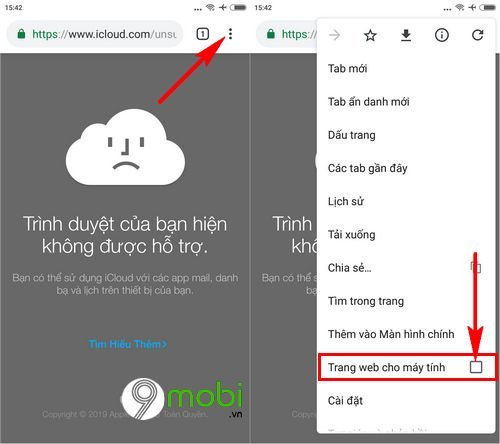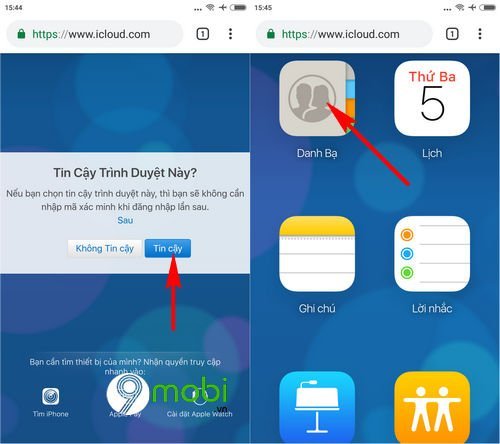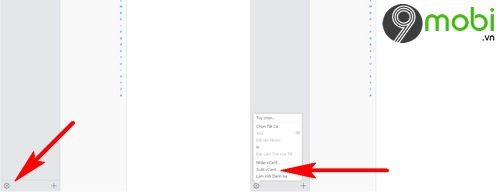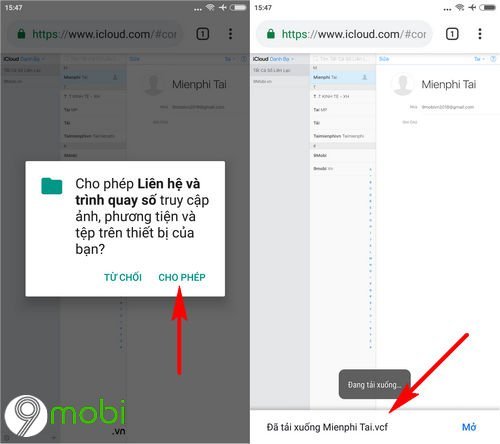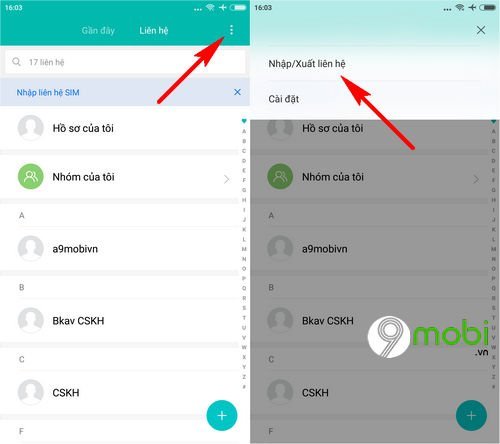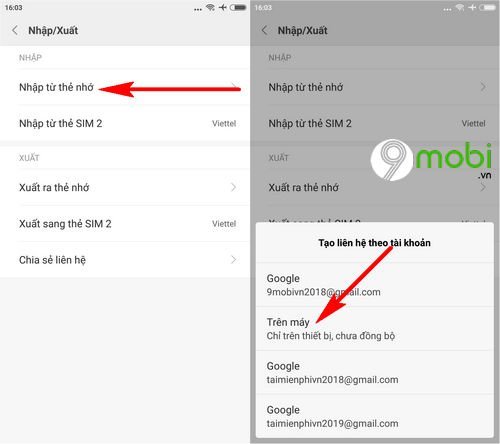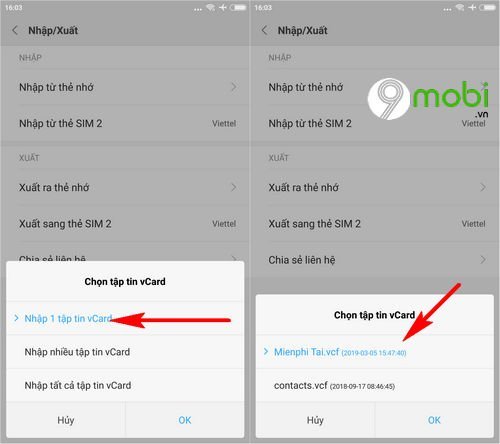Việc sao chép danh bạ iPhone là cách sử dụng cơ bản của iPhone để có thể sao chép danh bạ từ Sim sang bộ nhớ thiết bị. Tuy nhiên để copy danh bạ iPhone sang điện thoại khác hiện nay lại là một công việc không phải ai cũng có thể nắm bắt cũng như thực hiện dễ dàng.![Hướng dẫn copy danh bạ iPhone sang điện thoại khác]()
![]() Bước 2 : Tiếp theo đó, Các bạn cần phải ấn chọn biểu tượng iCloud , và kích hoạt tính năng Danh bạ (Contact) để có thể chắc chắn rằng chúng ta sẽ sao lưu danh bạ thiết bị lên bộ nhớ iCloud cũng như copy danh bạ iPhone sang iPhone.
Bước 2 : Tiếp theo đó, Các bạn cần phải ấn chọn biểu tượng iCloud , và kích hoạt tính năng Danh bạ (Contact) để có thể chắc chắn rằng chúng ta sẽ sao lưu danh bạ thiết bị lên bộ nhớ iCloud cũng như copy danh bạ iPhone sang iPhone.![]() Bước 3 : Cuối cùng chúng ta sẽ lần lượt tìm kiếm và ấn chọn mục Sao lưu iCloud (Backup iCloud).
Bước 3 : Cuối cùng chúng ta sẽ lần lượt tìm kiếm và ấn chọn mục Sao lưu iCloud (Backup iCloud).![]() Hệ thống sẽ ngay lập tức tiến hành việc sao lưu dữ liệu từ iPhone cũ lên bộ nhớ iCloud. Và để sao chép, copy danh bạ iPhone sang iPhone mới chúng ta sẽ nhập địa chỉ iCloud này là đã có thể thực hiện thành công.- Xem thêm cách đăng nhập tài khoản iCloud.2. Copy danh bạ iPhone sang điện thoại Android Để có thể sao chép danh bạ iPhone sang Android chúng ta sẽ có các bước thao tác như sau:Bước 1 : Trên các thiết bị iPhone các bạn vẫn thực hiện các bước sao lưu danh bạ iPhone đã được 9Mobi.vn đã hướng dẫn ở trên.Bước 2 : Khi đã sao lưu danh bạ thành công, chúng ta sẽ sử dụng thiết bị Android để tiến hành copy danh bạ iPhone sang điện thoại khác.Bước 3 : Trên các thiết bị Android chúng ta sẽ truy cập địa chỉ quản lý dữ liệu iCloud TẠI ĐÂY bằng trình duyệt Google Chrome.Bước 4 : Khi truy cập thành công địa chỉ này, chúng ta sẽ lần lượt ấn chọn biểu tượng dấu 3 chấm và xác nhận Trang web cho máy tính như hình dưới.
Hệ thống sẽ ngay lập tức tiến hành việc sao lưu dữ liệu từ iPhone cũ lên bộ nhớ iCloud. Và để sao chép, copy danh bạ iPhone sang iPhone mới chúng ta sẽ nhập địa chỉ iCloud này là đã có thể thực hiện thành công.- Xem thêm cách đăng nhập tài khoản iCloud.2. Copy danh bạ iPhone sang điện thoại Android Để có thể sao chép danh bạ iPhone sang Android chúng ta sẽ có các bước thao tác như sau:Bước 1 : Trên các thiết bị iPhone các bạn vẫn thực hiện các bước sao lưu danh bạ iPhone đã được 9Mobi.vn đã hướng dẫn ở trên.Bước 2 : Khi đã sao lưu danh bạ thành công, chúng ta sẽ sử dụng thiết bị Android để tiến hành copy danh bạ iPhone sang điện thoại khác.Bước 3 : Trên các thiết bị Android chúng ta sẽ truy cập địa chỉ quản lý dữ liệu iCloud TẠI ĐÂY bằng trình duyệt Google Chrome.Bước 4 : Khi truy cập thành công địa chỉ này, chúng ta sẽ lần lượt ấn chọn biểu tượng dấu 3 chấm và xác nhận Trang web cho máy tính như hình dưới.![]() - Lúc này chúng ta sẽ thực hiện đăng nhập tài khoản iCloud đã được sao lưu trên iPhone trước đó.
- Lúc này chúng ta sẽ thực hiện đăng nhập tài khoản iCloud đã được sao lưu trên iPhone trước đó.![]() Nếu như bạn đã quên mất mật khẩu iCloud, các bạn có thể xem lại cách lấy lại mật khẩu iCloud để hoàn tất việc đăng nhập này.Bước 5 : Đăng nhập tài khoản thành công, chúng ta sẽ xác nhận độ Tin cậy trên thiết bị Android này, và lựa chọn Danh bạ từ màn hình quản lý dữ liệu iCloud này.
Nếu như bạn đã quên mất mật khẩu iCloud, các bạn có thể xem lại cách lấy lại mật khẩu iCloud để hoàn tất việc đăng nhập này.Bước 5 : Đăng nhập tài khoản thành công, chúng ta sẽ xác nhận độ Tin cậy trên thiết bị Android này, và lựa chọn Danh bạ từ màn hình quản lý dữ liệu iCloud này.![]() Bước 6 : Lúc này để có thể copy danh bạ iPhone sang điện thoại Android, chúng ta sẽ lần lượt ấn chọn biểu tượng Cài đặt ở góc dưới màn hình và chọn Xuất Vcard để tải về bản sao lưu dữ liệu danh bạ trên iPhone.
Bước 6 : Lúc này để có thể copy danh bạ iPhone sang điện thoại Android, chúng ta sẽ lần lượt ấn chọn biểu tượng Cài đặt ở góc dưới màn hình và chọn Xuất Vcard để tải về bản sao lưu dữ liệu danh bạ trên iPhone.![]() - Hệ thống ứng dụng Chrome sẽ yêu cầu người dùng cho phép truy cập dữ liệu thiết bị, ấn chọn Cho phép , ngay sau đó chúng ta sẽ nhận được thông báo đã tải file danh bạ này hoàn tất.
- Hệ thống ứng dụng Chrome sẽ yêu cầu người dùng cho phép truy cập dữ liệu thiết bị, ấn chọn Cho phép , ngay sau đó chúng ta sẽ nhận được thông báo đã tải file danh bạ này hoàn tất.![]() Bước 7 : Để có thể nhập danh bạ vừa tải về vào thiết bị Android, chúng ta sẽ truy cập vào ứng dụng Danh bạ , tại đây chúng ta sẽ lần lượt ấn chọn biểu tượng dấu 3 chấm và chọn Nhập/Xuất liên hệ như hình duới.
Bước 7 : Để có thể nhập danh bạ vừa tải về vào thiết bị Android, chúng ta sẽ truy cập vào ứng dụng Danh bạ , tại đây chúng ta sẽ lần lượt ấn chọn biểu tượng dấu 3 chấm và chọn Nhập/Xuất liên hệ như hình duới.![]() - Lúc này chúng ta sẽ lựa chọn việc Nhập từ thẻ nhớ và chọn mục Trên máy để tiếp tục quá trình này
- Lúc này chúng ta sẽ lựa chọn việc Nhập từ thẻ nhớ và chọn mục Trên máy để tiếp tục quá trình này![]() - Cuối cùng chúng ta sẽ hoàn tất việc copy danh bạ iPhone sang Android này bằng cách lựa chọn Nhập 1 tập tin vCard và chọn tập tin danh bạ chúng ta đã tải về này.
- Cuối cùng chúng ta sẽ hoàn tất việc copy danh bạ iPhone sang Android này bằng cách lựa chọn Nhập 1 tập tin vCard và chọn tập tin danh bạ chúng ta đã tải về này.![]() * Copy danh bạ iPhone sang điện thoại đen trắng Hiện nay tính năng sao chép danh bạ iPhone sang Sim đã chính thức bị loại bỏ, vì vậy việc thực hiện điều này hoàn toàn rất khó để giúp các thiết bị điện thoại đen trắng có thể có được những danh bạ quan trọng này.Các bạn có thể tham khảo cách chép danh bạ từ điện thoại sang đen trắng để có thể giải đáp vấn đề này nhé.Như vậy chúng ta đã vừa cùng nhau đi tìm hiểu về các bước làm sao để có thể thực hiện cách copy danh bạ iPhone sang điện thoại khác để đáp ứng nhu cầu chuyển đổi thiết bị sử dụng nghe gọi hiện nay đang được nhiều người dùng quan tâm.Bên cạnh đó, các bạn cũng có thể tiếp tục tham khảo thêm cách làm sao để chuyển dữ liệu video, hình ảnh từ iPhone sang Android dễ dàng dãd dược 9Mobi.vn đề cập qua bài viết hướng dẫn cách chuyển hình ảnh từ iPhone sang Android mà không cần phải sử dụng máy tính nhé.
* Copy danh bạ iPhone sang điện thoại đen trắng Hiện nay tính năng sao chép danh bạ iPhone sang Sim đã chính thức bị loại bỏ, vì vậy việc thực hiện điều này hoàn toàn rất khó để giúp các thiết bị điện thoại đen trắng có thể có được những danh bạ quan trọng này.Các bạn có thể tham khảo cách chép danh bạ từ điện thoại sang đen trắng để có thể giải đáp vấn đề này nhé.Như vậy chúng ta đã vừa cùng nhau đi tìm hiểu về các bước làm sao để có thể thực hiện cách copy danh bạ iPhone sang điện thoại khác để đáp ứng nhu cầu chuyển đổi thiết bị sử dụng nghe gọi hiện nay đang được nhiều người dùng quan tâm.Bên cạnh đó, các bạn cũng có thể tiếp tục tham khảo thêm cách làm sao để chuyển dữ liệu video, hình ảnh từ iPhone sang Android dễ dàng dãd dược 9Mobi.vn đề cập qua bài viết hướng dẫn cách chuyển hình ảnh từ iPhone sang Android mà không cần phải sử dụng máy tính nhé.

Hướng dẫn copy danh bạ iPhone sang điện thoại khác
* Copy danh bạ iPhone sang iPhone Để thực hiện cách copy danh bạ iPhone sang iPhone các bạn chỉ việc thực hiện các bước sao lưu iCloud theo các bước như sau:Bước 1 : Chúng ta ấn chọn ứng dụng Cài đặt (Settings) từ màn hình chính thiết bị, và lựa chọn mục Tài khoản ở phần đầu menu cài đặt như hình dưới.